Sådan slår du undertekster til på Zoom

Lær hvordan du slår undertekster til på Zoom. Zooms automatiske undertekster gør det lettere at forstå opkaldsindholdet.
Dengang var Google Fotos og Google Drev synkroniseret. Når du uploadede et billede til Google Fotos, ville det også dukke op i en særlig Fotos-mappe i Google Drev, hvorfra du kunne få adgang til det, dele det osv. Google besluttede dog at adskille de to tjenester og tvang dem til at fungere adskilt fra hinanden.
Googles grund til at gøre det var at eliminere mulig forvirring, som nogle mennesker kunne have haft med forholdet mellem de to lagringstjenester.
Nu, når du uploader et billede til Google Fotos, vil det kun være tilgængeligt i appen på din telefon eller webversionen af tjenesten. Og selvom du finder mappen Fotos inde i Google Drev, vil den kun indeholde gamle billeder, der blev uploadet før opdelingen. Mappen med dine gamle billeder er stadig tilgængelig i Google Drev, men de nye billeder, du føjer til Google Fotos, går ikke der længere.
Som et resultat har mange mennesker helt droppet Google Drev som en måde at gemme billeder på. Og med en god grund. Google Fotos er simpelthen mere praktisk, fordi dets hovedformål er at opbevare og dele billeder. Kun at bruge Google Fotos er den bedste måde at holde alle dine billeder på ét sted, tilgængelige på tværs af flere platforme.
Google Drive er derimod en generel opbevaringstjeneste, et sted hvor du gemmer dine tekster, skolemateriale, ark, præsentationer, arbejdsmateriale osv. Selvfølgelig kan du også gemme billeder i videoer, men det bliver de ikke anderledes end andre typer filer, du har i dit Google Drev-lager.
Fordi de to tjenester ikke fungerer sammen længere, vil vi køre en hurtig sammenligning for at se, hvilken mulighed der er bedre i så fald. Men selv før vi går i detaljer, vil jeg sige, at Google Fotos klart er en bedre mulighed for at gemme dine billeder. Men før du siger, at hele denne artikel er meningsløs, skal du huske på, at Google Drev også har sine fordele. Disse fordele er måske ikke så store eller indlysende til at få dig til helt at droppe Google Fotos til fordel for Drev, men det vil i det mindste få dig til at overveje at bruge begge dele.
Hvorfor skal du bruge Google Fotos til at gemme billeder?
Som jeg sagde i introduktionen, er Google Fotos den klare vinder af denne sammenligning! Det kommer ikke som nogen overraskelse, da Google Fotos er en foto-/videolagringstjeneste, mens Google Drev ikke er det. Så det er uretfærdigt at sammenligne de to, fordi de tjener et andet formål. Det vil være mere passende at sammenligne Google Fotos med iCloud-fotos , men det er en historie til en anden gang. Vi er i Googles økosystem nu. Jeg vil påpege nogle af fordelene ved at bruge Google Fotos, bare hvis du ikke er helt fortrolig med tjenesten.
Først og fremmest fungerer Google Fotos som en galleriapp på din telefon. Faktisk er det nok den bedste galleri-app, du kan installere, da den overgår stort set enhver lagergalleri-app derude (undtagen måske iPhones Fotos-app, men det kommer ned til personlige præferencer). Så snart du åbner appen, får du adgang til alle billederne på din telefon. Du behøver ikke at vandre gennem mapper for at finde et billede, du leder efter. Appen er let at navigere i, da du kan søge efter dato, sted eller endda efter personer/steder på billedet (Google ved, hvordan man genkender ansigter, men igen, en historie til en anden gang).
Google Fotos giver også mulighed for grundlæggende billed- eller videoredigering . Selvom det ikke er så avanceret som nogle andre apps som Lightroom, får det arbejdet gjort. Du vil ikke være i stand til at gøre noget særligt inde i appen, men hvis du vil hurtigt justere eller beskære dit billede eller din video, kan du nemt gøre det. Der er også et par filtre til dine billeder, men disse er ikke noget særligt, så du skal nok kigge på mere avancerede fotoredigeringsapps til det .
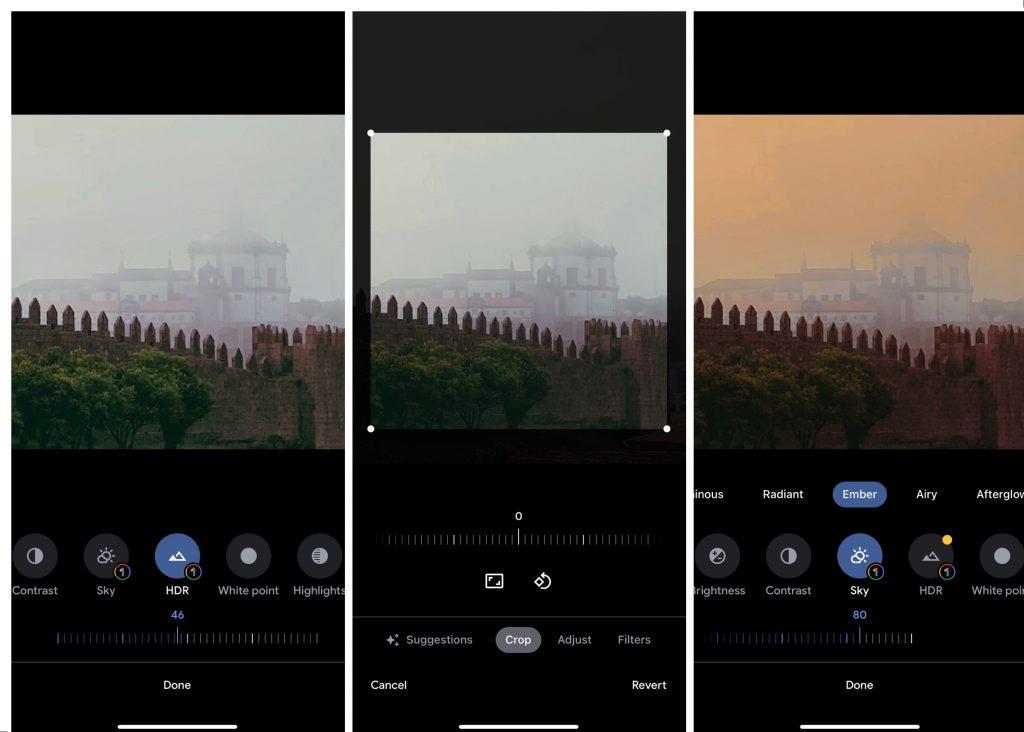
At dele billeder med Google Fotos er så nemt som det bliver. Du kan dele et enkelt billede eller et helt album. Og det bedste ved det er, at du kan dele et billede direkte fra skyen, så den person, du deler med, kan downloade billedet og bevare kvaliteten. Derfor er brug af Google Fotos et perfekt match til sociale medier eller instant messaging . Google Fotos har dog ikke en egentlig desktop-klient (du kan downloade en webbaseret app), hvilket gør det mere udfordrende at bruge det på skrivebordet.
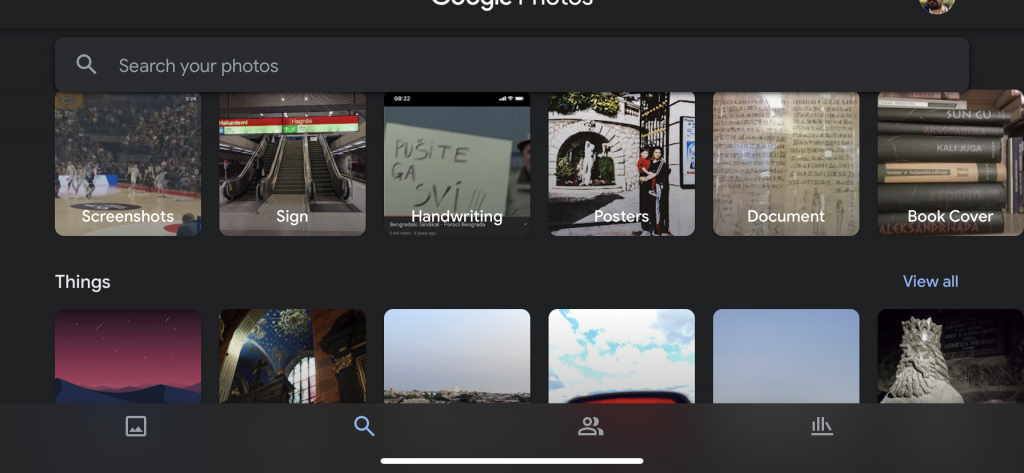
Og en af de største fordele ved at bruge Google Fotos er dens evne til at komprimere billeder. Du kan vælge, om du vil uploade billeder i deres originale kvalitet eller reducere kvaliteten til fordel for at bruge mindre lagerplads. Forskellen i kvalitet er knap mærkbar, da Googles avancerede fotokomprimeringsalgoritmer gør et fantastisk stykke arbejde med at reducere filstørrelsen og samtidig bevare så mange detaljer som muligt. Da Google tilbyder begrænset lagerplads til sine cloud-tjenester, især på et gratis niveau (kun 15 GB på tværs af alle Google-tjenester), vil lagring af komprimerede billeder give dig mulighed for at gemme flere uden for meget ofre.
Hvorfor skal du bruge Google Drev til at gemme billeder?
Hvis Google Fotos er et oplagt valg, hvorfor skulle du så overhovedet bøvle med Google Drev? Nå, der er et specifikt tilfælde (som jeg kan komme i tanke om), hvor brug af Google Drev kan være en bedre mulighed for at dele og få adgang til billeder. Og det er arbejde. For at gøre det endnu mere specifikt, arbejde, der udføres på en Windows-computer.
Det vigtigste salgsargument er Google Drevs desktop-klient . Det giver dig mulighed for at synkronisere alle dine filer på tværs af alle enheder og få adgang til dem fra dit skrivebord. Så hvis du bruger Google Drev til at gemme og dele dine arbejdsfiler, inklusive billeder, er det mere praktisk at have alt på ét sted. Hvis du skulle holde dig til Google Fotos til dette formål, skulle du enten oprette et separat album til dine arbejdsrelaterede billeder eller blande dem med dine private billeder. Ingen af mulighederne er ideelle.
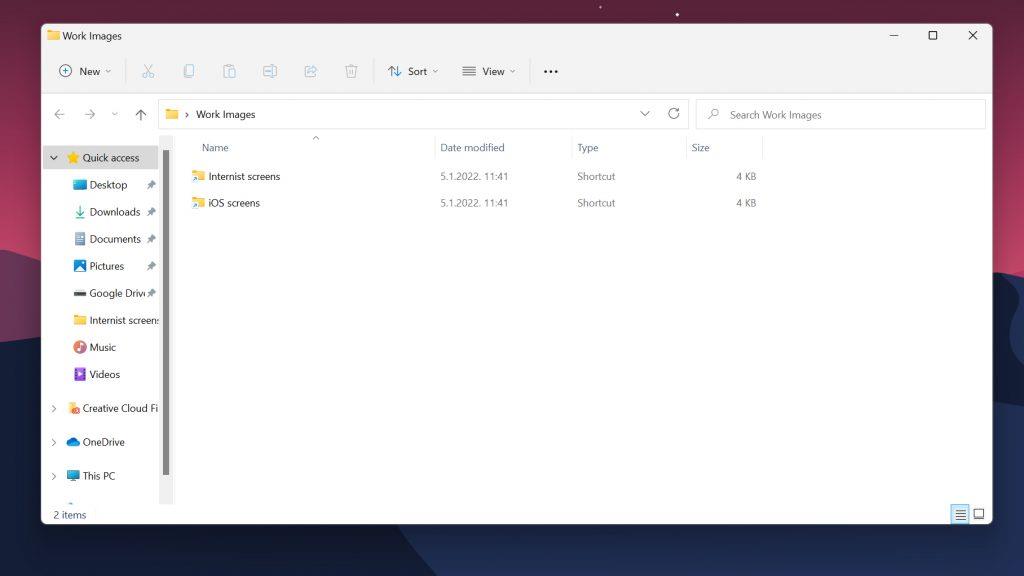
I Google Drev kan du nemt organisere dine billeder i mapper. Du kan endda oprette en skrivebordsgenvej til en mappe, og den vil ligne enhver anden normal mappe på din pc. Hvis du vil uploade et billede til Google Drev, skal du bare trække det til en mappe, og så er du i gang. Deling er også let, da alt du skal gøre er at give adgang til nævnte mappe til dine kollegaer, hvilket giver mulighed for problemfrit samarbejde (forudsat at I alle bruger Google Drevs Desktop-klient).
Af en eller anden grund har Google Fotos ikke en desktop-klient. Den eneste måde at få adgang til Google Fotos på en computer er ved at gå til hjemmesiden. Jeg er ikke sikker på Googles begrundelse bag dette, men det er sådan det er. Så hvis du allerede bruger Google Drev til arbejdet, giver det også mening at smide billederne ind i blandingen.
Der er nogle andre fordele ved at bruge Google Drev, som for at være retfærdig ikke er så store og ikke vil være en afgørende faktor efter dit valg. Men vi forsøger at give Google Drev så mange point som muligt, og da du allerede bruger det, hvorfor så ikke udnytte det fuldt ud. Du kan for eksempel omdøbe fotos , noget du ikke kan gøre i Google Fotos. Endnu en gang er dette især nyttigt, hvis vi taler om arbejdsrelaterede billeder, da det er nemmere at finde et bestemt billede blot ved at søge på dets navn.
Komprimerer Google Drev billeder?
Mens jeg undersøgte denne artikel, har jeg bemærket, at et af de største spørgsmål, folk har, når det kommer til at gemme billeder i Google Drev, er, om det rent faktisk komprimerer billeder.
Svaret er nej. Google Drev komprimerer ikke billeder. Den behandler billeder ligesom enhver anden fil, du uploader til skyen. Der er ikke engang en mulighed for at aktivere komprimering. Den positive side af det er, at du ikke behøver at bekymre dig om, at dine billeder mister kvalitet, fordi Google Drev vil beholde dem i deres originale størrelse og format.
Brug af billeder i fuld størrelse vil dog stadig tælle med i din lagerkvote, så det skal du også huske på. Hvis du bruger mange billeder i dit arbejde (eller endda har en stor personlig samling), vil Googles gratis lagerniveau på 15 GB sandsynligvis ikke skære det. Så du kan overveje at opgradere din lagerplads ved at investere i en af Google Ones planer .
Sådan bruger du Google Drev på skrivebordet
Nu hvor du ved, hvorfor du måske vil bruge Google Drev til at gemme billeder, vil jeg bare vise dig, hvordan du gør det, hvis du også har brug for hjælp til det. Sådan konfigurerer du Google Drevs klient på din computer:
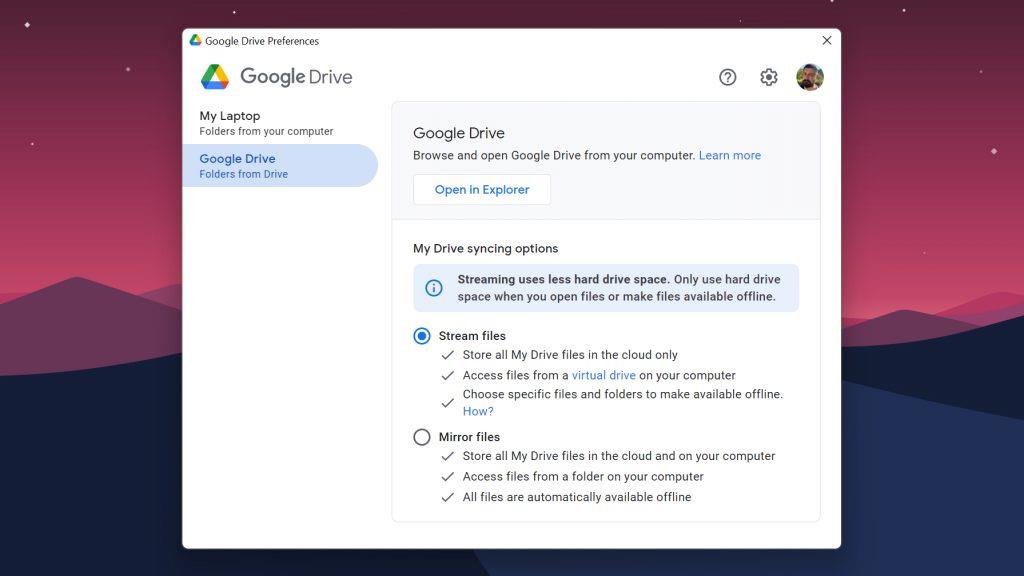
Det handler om det. Jeg håber, at denne detaljerede analyse hjalp dig med at vælge mellem de to tjenester. Selvom jeg ved, at du nok bare vil holde dig til Google Fotos. Fordi brug af Google Drev over Google Fotos kun er en mere passende mulighed i et specifikt scenarie. Og selv da finder du det måske ikke passende nok. Det hele kommer jo til personlig præference.
Jeg bruger personligt Google Fotos til private og Google Drev til arbejdsbilleder. Når alt kommer til alt, giver det nok mest mening at kombinere de to.
Lær hvordan du slår undertekster til på Zoom. Zooms automatiske undertekster gør det lettere at forstå opkaldsindholdet.
Modtager fejludskrivningsmeddelelse på dit Windows 10-system, følg derefter rettelserne i artiklen og få din printer på sporet...
Du kan nemt besøge dine møder igen, hvis du optager dem. Sådan optager og afspiller du en Microsoft Teams-optagelse til dit næste møde.
Når du åbner en fil eller klikker på et link, vil din Android-enhed vælge en standardapp til at åbne den. Du kan nulstille dine standardapps på Android med denne vejledning.
RETTET: Entitlement.diagnostics.office.com certifikatfejl
For at finde ud af de bedste spilsider, der ikke er blokeret af skoler, skal du læse artiklen og vælge den bedste ikke-blokerede spilwebsted for skoler, gymnasier og værker
Hvis du står over for printeren i fejltilstandsproblemet på Windows 10-pc og ikke ved, hvordan du skal håndtere det, så følg disse løsninger for at løse det.
Hvis du undrede dig over, hvordan du sikkerhedskopierer din Chromebook, har vi dækket dig. Lær mere om, hvad der sikkerhedskopieres automatisk, og hvad der ikke er her
Vil du rette Xbox-appen vil ikke åbne i Windows 10, så følg rettelserne som Aktiver Xbox-appen fra Tjenester, nulstil Xbox-appen, Nulstil Xbox-apppakken og andre..
Hvis du har et Logitech-tastatur og -mus, vil du se denne proces køre. Det er ikke malware, men det er ikke en vigtig eksekverbar fil til Windows OS.
![[100% løst] Hvordan rettes meddelelsen Fejludskrivning på Windows 10? [100% løst] Hvordan rettes meddelelsen Fejludskrivning på Windows 10?](https://img2.luckytemplates.com/resources1/images2/image-9322-0408150406327.png)




![RETTET: Printer i fejltilstand [HP, Canon, Epson, Zebra & Brother] RETTET: Printer i fejltilstand [HP, Canon, Epson, Zebra & Brother]](https://img2.luckytemplates.com/resources1/images2/image-1874-0408150757336.png)

![Sådan rettes Xbox-appen vil ikke åbne i Windows 10 [HURTIG GUIDE] Sådan rettes Xbox-appen vil ikke åbne i Windows 10 [HURTIG GUIDE]](https://img2.luckytemplates.com/resources1/images2/image-7896-0408150400865.png)
